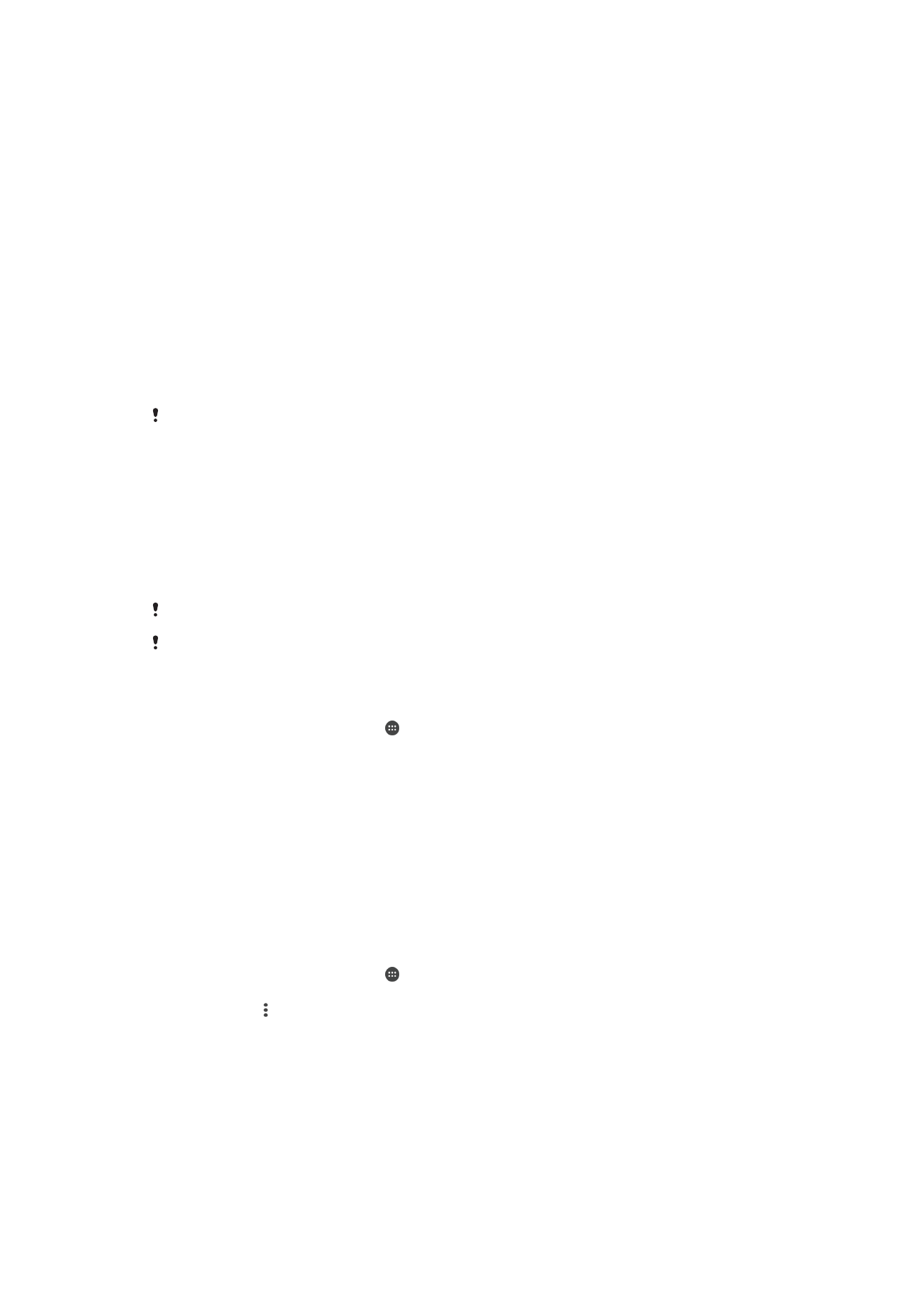
Tehnologie fără fir Bluetooth®
Utilizaţi funcţia Bluetooth® pentru a trimite fişiere către alte dispozitive compatibile
Bluetooth® sau pentru a conecta accesorii pentru mâini libere. Conexiunile Bluetooth®
funcţionează mai bine în limita a 10 metri (33 de picioare), fără obiecte solide interpuse.
În unele cazuri va fi necesar să împerecheaţi manual dispozitivul cu alte dispozitive
Bluetooth®.
Interoperabilitatea şi compatibilitatea între dispozitivele Bluetooth® pot să difere.
Dacă utilizaţi un dispozitiv împreună cu mai mulţi utilizatori, fiecare utilizator poate modifica
setările Bluetooth® şi acestea vor afecta toţi utilizatorii.
Pentru a activa funcţia Bluetooth
®
1
În Ecran principal, atingeţi uşor .
2
Găsiţi şi atingeţi uşor
Setări > Bluetooth.
3
Atingeţi uşor comutatorul pornit-oprit de lângă
Bluetooth astfel încât funcţia
Bluetooth
®
să fie activată. Acum, dispozitivul este vizibil pentru dispozitivele din
vecinătate şi apare o listă cu dispozitivele Bluetooth
®
disponibile.
Denumirea dispozitivului
Puteţi da un nume dispozitivului dvs. Acest nume este arătat altor dispozitive după ce
activaţi funcţia Bluetooth
®
şi dispozitivul dvs. este setat ca vizibil.
Pentru a denumi dispozitivul
1
Asiguraţi
‑vă că este activată funcţia Bluetooth
®
.
2
În Ecran principal, atingeţi uşor .
3
Găsiţi şi atingeţi uşor
Setări > Bluetooth.
4
Atingeţi uşor >
Redenumiți acest dispozitiv.
5
Introduceţi un nume pentru dispozitiv.
6
Atingeţi uşor
Redenumire.
Împerecherea cu alt dispozitiv Bluetooth
®
Atunci când împerecheaţi dispozitivul dvs. cu un alt dispozitiv, puteţi, de exemplu, să
conectaţi dispozitivul dvs. la căşti Bluetooth
®
sau la un set Mâini libere Bluetooth
®
pentru
maşină şi să utilizaţi celălalt dispozitiv pentru a partaja muzică.
118
Aceasta este versiunea pentru Internet a acestei publicaţii. © Imprimaţi numai pentru uz personal.
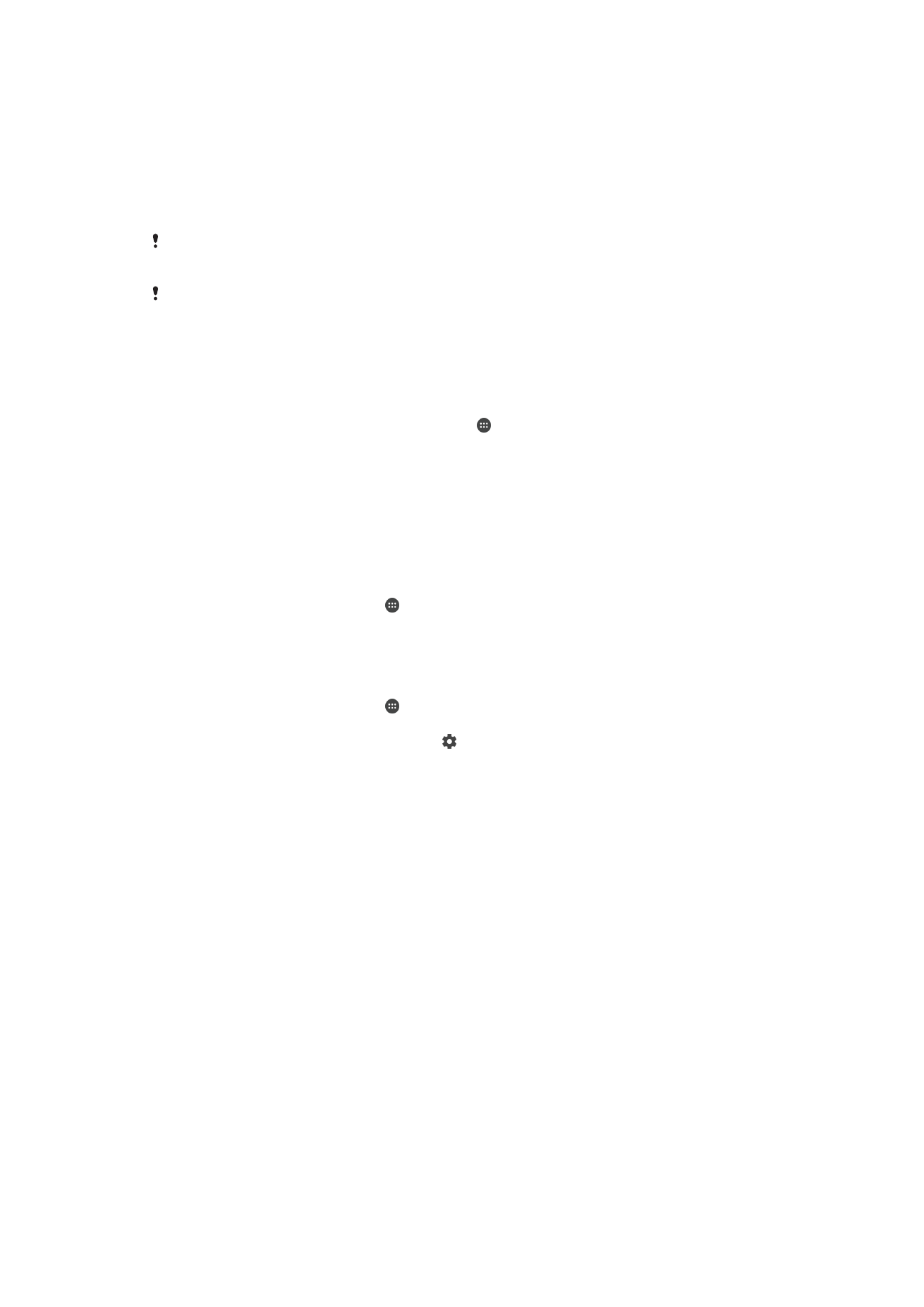
După ce împerecheaţi dispozitivul dvs. cu un alt dispozitiv Bluetooth
®
, dispozitivul dvs.
va memora împerecherea respectivă. Atunci când împerecheaţi dispozitivul dvs. cu un alt
dispozitiv Bluetooth
®
, poate fi necesar să introduceţi un cod de trecere. Dispozitivul va
încerca automat codul de trecere generic 0000. Dacă acesta nu funcţionează, consultaţi
ghidului de utilizare a dispozitivului Bluetooth
®
pentru a obţine codul de trecere al
acestuia. Nu este necesar să introduceţi din nou codul de trecere la următoarea
conectare la un dispozitiv Bluetooth
®
împerecheat anterior.
Unele dispozitive Bluetooth
®
- de exemplu, majoritatea căştilor Bluetooth
®
- vă solicită să
efectuaţi atât împerecherea cu, cât şi conectarea la celălalt dispozitiv.
Cu toate că aveţi posibilitatea să împerecheaţi telefonul cu mai multe dispozitive Bluetooth
®
,
nu vă puteţi conecta decât la un singur profil Bluetooth
®
.
Pentru a împerechea dispozitivul dvs. cu alt dispozitiv Bluetooth
®
1
Asiguraţi-vă că dispozitivul cu care doriţi să efectuaţi împerecherea are funcţia
Bluetooth
®
activată şi că poate fi detectat de către alte dispozitive Bluetooth
®
.
2
Pe dispozitiv, în Ecran principal, atingeţi uşor .
3
Găsiţi şi atingeţi uşor
Setări > Bluetooth .
4
Trageţi cursorul de lângă
Bluetooth pentru a activa funcţia Bluetooth
®
. Apare o
listă cu dispozitivele Bluetooth
®
disponibile.
5
Atingeţi uşor dispozitivul Bluetooth
®
pe care doriţi să îl împerecheaţi.
6
Introduceţi un cod de trecere, dacă este necesar, sau confirmaţi acelaşi cod de
trecere pe ambele dispozitive.
Pentru a conecta dispozitivul dvs. la alt dispozitiv Bluetooth
®
1
În Ecran principal, atingeţi uşor .
2
Găsiţi şi atingeţi uşor
Setări > Bluetooth.
3
Atingeţi uşor dispozitivul Bluetooth
®
la care doriţi să vă conectaţi.
Pentru a anula împerecherea unui dispozitiv Bluetooth
®
1
În Ecran principal, atingeţi uşor .
2
Găsiţi şi atingeţi uşor
Setări > Bluetooth.
3
Sub
Dispozitive împerecheate, atingeţi lângă numele dispozitivului a cărui
împerechere doriţi să o anulaţi.
4
Atingeţi uşor
Ştergere.
Trimiterea şi primirea elementelor utilizând tehnologia Bluetooth
®
Partajaţi elemente cu alte dispozitive compatibile Bluetooth
®
, cum ar fi telefoane sau
computere. Utilizând funcţia Bluetooth
®
, puteţi trimite şi primi mai multe tipuri de
elemente, cum ar fi:
•
Fotografii şi clipuri video
•
Muzică şi alte fişiere audio
•
Persoane de contact
•
Pagini Web
119
Aceasta este versiunea pentru Internet a acestei publicaţii. © Imprimaţi numai pentru uz personal.
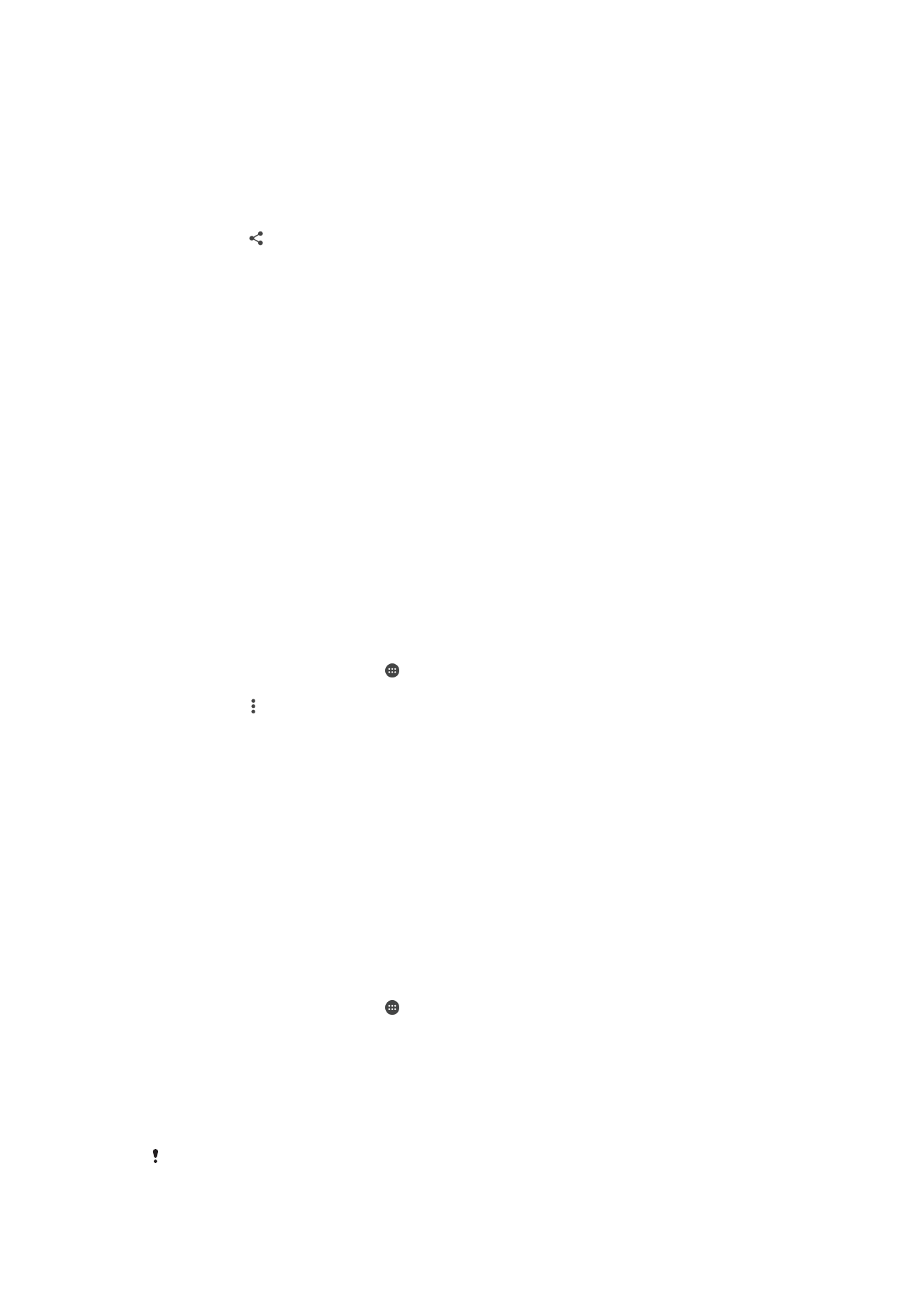
Pentru a trimite elemente utilizând funcţia Bluetooth
®
1
Dispozitivul receptor: Asiguraţi-vă că funcţia Bluetooth
®
este activată şi că
dispozitivul poate fi detectat de alte dispozitive Bluetooth
®
.
2
Dispozitivul expeditor: Deschideţi aplicaţia care conţine elementul pe care doriţi
să îl trimiteţi şi defilaţi la element.
3
În funcţie de aplicaţie şi de elementul pe care doriţi să îl trimiteţi, este posibil ca, de
exemplu, să fie nevoie să atingeţi continuu elementul, să deschideţi elementul şi să
apăsaţi pe . Pot exista şi alte modalităţi de a trimite un element.
4
Selectaţi
Bluetooth.
5
Activaţi funcţia Bluetooth
®
, dacă vi se solicită acest lucru.
6
Atingeţi uşor numele dispozitivului receptor.
7
Dispozitivul receptor: Dacă vi se solicită, acceptaţi conectarea.
8
Dispozitivul expeditor: Dacă vi se solicită, confirmaţi transferul la dispozitivul
receptor.
9
Dispozitivul receptor: Acceptaţi elementul în curs de primire.
Pentru a primi elemente utilizând funcţia Bluetooth
®
1
Asiguraţi-vă că funcţia Bluetooth
®
este activată şi că dispozitivul poate fi detectat
de alte dispozitive Bluetooth
®
.
2
Acum, dispozitivul transmiţător începe trimiterea datelor pe dispozitivul dvs.
3
Dacă vi se solicită, introduceţi acelaşi cod de trecere pe ambele dispozitive sau
confirmaţi codul de trecere sugerat.
4
Atunci când sunteţi notificat despre primirea unui fişier pe dispozitiv, trageţi în jos
bara de stare şi atingeţi uşor notificarea pentru a accepta transferul fişierului.
5
Atingeţi uşor
Acceptare pentru a porni transferul fişierului.
6
Pentru a vizualiza desfăşurarea transferului, trageţi în jos bara de stare.
7
Pentru a deschide un element primit, trageţi în jos bara de stare şi atingeţi uşor
notificarea relevantă.
Pentru a vizualiza fişierele primite utilizând funcţia Bluetooth®
1
În Ecran principal, atingeţi uşor .
2
Găsiţi şi atingeţi uşor
Setări > Bluetooth.
3
Apăsaţi pe şi selectaţi
Afişare fişiere primite.